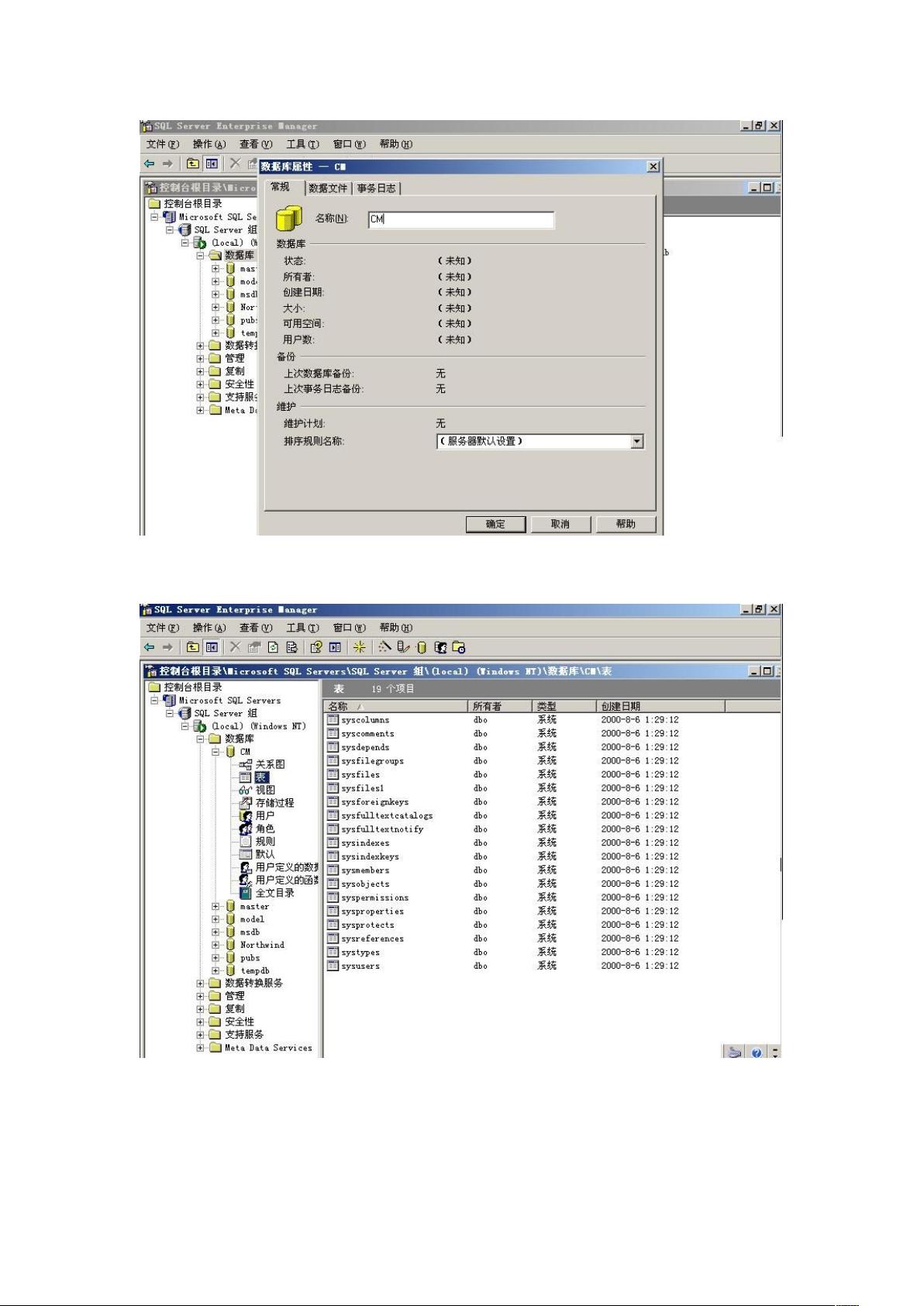IBM Cognos 8.4 安装与配置教程
需积分: 5 185 浏览量
更新于2024-08-02
收藏 3.8MB DOC 举报
"Cognos8.4安装配置指南"
IBM Cognos 8.4 是一个企业级商业智能(BI)平台,它提供了一系列工具,包括报表、分析、仪表板和数据集成,帮助企业做出明智的决策。本指南将详细介绍如何在特定环境下安装和配置Cognos 8.4 BI Server。
首先,我们需要准备一个合适的安装环境,如描述中提到的,该环境是在VMWare 6.5虚拟机上运行的Windows Server 2003 Enterprise Edition,搭配Apache/IIS 6.0 Web服务器和SQL Server 2000 (SP4) 数据库。Cognos 8.4.27 BI Server将在此环境中搭建。
**一、安装IBM Cognos 8.4 BI Server**
1. 启动安装程序,注意选择英文版,因为中文版的Cognos Configuration界面可能未完全汉化。
2. 接受许可协议,然后选择安装路径。
3. 创建Cognos根目录。
4. 选择需要安装的组件,由于我们将使用外部数据库(如SQL Server或Oracle),因此不需要安装Cognos Content Database。
5. 设定开始菜单快捷方式位置。
6. 审核安装选项,然后开始安装。
7. 安装完成后,忽略非英文文档组件的安装提示。
**二、创建内容存储库(Content Manager)**
1. 在SQL Server 2000中,创建一个新的数据库实例,命名为CM,作为Cognos的内容存储库。
2. 配置数据库,确保其正确运行,并准备好用于存储Cognos内容。
**三、配置Web服务器**
Cognos支持多种Web服务器,包括Windows IIS和Apache。这里以Apache为例:
1. 安装Apache 2.2.10,选择默认设置。
2. 由于IIS和Apache都默认使用80端口,因此需要更改Apache的端口。在Apache的配置文件`httpd.conf`中,将监听端口改为20000。
3. 保存配置文件并重启Apache服务以应用更改。
**四、配置Cognos Connection和认证**
1. 使用Cognos Configuration工具配置Cognos连接到SQL Server的内容存储库和Web服务器。
2. 配置身份验证方法,可以使用Windows NTLM或自定义认证,根据实际网络环境选择合适的方式。
3. 设置数据源连接,包括SQL Server实例,确保Cognos能够访问所需的数据。
**五、测试和优化**
1. 启动Cognos BI Server服务,通过Web浏览器访问Cognos Connection,测试登录和内容浏览功能。
2. 根据需求和性能调整配置,如内存分配、日志级别、缓存策略等。
这个过程涉及了多个层面的技术,包括操作系统、数据库管理、Web服务器配置以及BI平台的安装和管理。对于熟悉这些技术的IT专业人员来说,这是一个必要的步骤,以确保Cognos BI环境的稳定和高效运行。安装和配置的每个环节都需要细致入微,以确保所有组件的兼容性和安全性。
点击了解资源详情
点击了解资源详情
点击了解资源详情
点击了解资源详情
点击了解资源详情
点击了解资源详情
2009-02-12 上传
adonis_qin
- 粉丝: 0
- 资源: 2
最新资源
- 掌握Jive for Android SDK:示例应用的使用指南
- Python中的贝叶斯建模与概率编程指南
- 自动化NBA球员统计分析与电子邮件报告工具
- 下载安卓购物经理带源代码完整项目
- 图片压缩包中的内容解密
- C++基础教程视频-数据类型与运算符详解
- 探索Java中的曼德布罗图形绘制
- VTK9.3.0 64位SDK包发布,图像处理开发利器
- 自导向运载平台的行业设计方案解读
- 自定义 Datadog 代理检查:Python 实现与应用
- 基于Python实现的商品推荐系统源码与项目说明
- PMing繁体版字体下载,设计师必备素材
- 软件工程餐厅项目存储库:Java语言实践
- 康佳LED55R6000U电视机固件升级指南
- Sublime Text状态栏插件:ShowOpenFiles功能详解
- 一站式部署thinksns社交系统,小白轻松上手